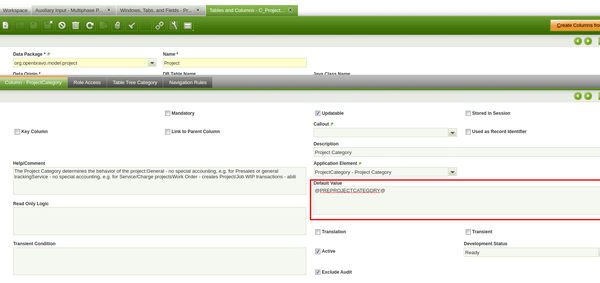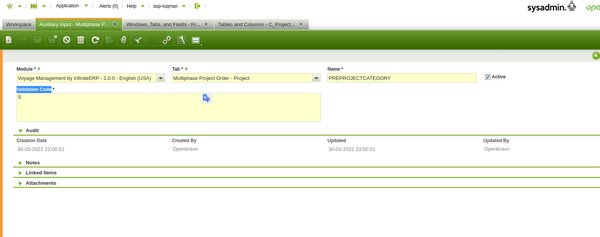Difference between revisions of "How To Using Auxiliary Input"
Asp-luqman (talk | contribs) |
Asp-luqman (talk | contribs) (→Introduction) |
||
| (3 intermediate revisions by the same user not shown) | |||
| Line 4: | Line 4: | ||
=== Introduction === | === Introduction === | ||
Digunakan agar default velue bisa fleksibel di berbagai windows. | Digunakan agar default velue bisa fleksibel di berbagai windows. | ||
| − | Contoh case: | + | Contoh case: |
| − | + | Table C_project yang di gunakan di berbagia window dan di colomn ProjectCategory default value di setiap windows beda beda | |
=== Setup === | === Setup === | ||
1.Isi colomn yang akan di isi default value yang dengan paramater contoh @PREPROJECTCATEGORY@ | 1.Isi colomn yang akan di isi default value yang dengan paramater contoh @PREPROJECTCATEGORY@ | ||
| − | [[image: | + | [[image:Tampilancolomndefaultfalue.png|600px]] |
| + | |||
| + | 2. Open menu auxiliary input : Application > Setup > Auxiliary Input | ||
| + | |||
| + | 3. Creat New auxiliary | ||
| + | Tab : Di isi Nama Tab di Windows yang di tuju | ||
| + | Name : Di isi sesuai dengan parameter tadi Contoh : PREPROJECTCATEGORY | ||
| + | Validation Code : Di isi dengan default value saat creat recort di windows tersebut | ||
| + | |||
| + | [[image:Tampilanauxiliaryinput.png|600px]] | ||
Latest revision as of 13:46, 11 April 2022
How To Using Auxiliary Input
Introduction
Digunakan agar default velue bisa fleksibel di berbagai windows. Contoh case: Table C_project yang di gunakan di berbagia window dan di colomn ProjectCategory default value di setiap windows beda beda
Setup
1.Isi colomn yang akan di isi default value yang dengan paramater contoh @PREPROJECTCATEGORY@
2. Open menu auxiliary input : Application > Setup > Auxiliary Input
3. Creat New auxiliary
Tab : Di isi Nama Tab di Windows yang di tuju Name : Di isi sesuai dengan parameter tadi Contoh : PREPROJECTCATEGORY Validation Code : Di isi dengan default value saat creat recort di windows tersebut